Windows电脑蓝屏、文件丢失……可能是硬盘掉盘了
2023/6/7
6月第2周
农历四月二十
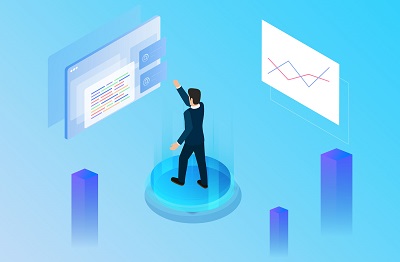 (相关资料图)
(相关资料图)
加载中···
高考冲刺!
加载中···
某个平静的下午,工作到一半多笔记本电脑突然蓝屏,陷入了无穷无尽的自动重启,找了电脑大神来看,大神说:你的电脑可能是掉盘了。
电脑掉盘,是电脑裂开的意思吗?当然不是,掉盘是指电脑无别识别出硬盘的情况。近期盘盘在后台就收到好几条关于固态硬盘掉盘的咨询,俗话说掉盘只会有0次和无数次,今天盘盘就教大家遇到这种情况的解决办法。
一起来看一下吧。
《固态硬盘掉盘解决指南》
本指南由 盘盘 独家出品
兔年升职加薪不二之选
一、「什么是固态硬盘掉盘」
“蓝屏问题很严重”
今年可以说是利好电脑消费者的一年,随着国产厂商的崛起,以前价格高高在上的固态硬盘终于亲民化了。固态硬盘(Solid State Drive,简称SSD)由于性能好、速度快的优点,已经成为许多电脑用户的首选。
但固态硬盘也有缺点,就是有很小的几率掉盘,这会导致电脑出现蓝屏错误,甚至反复重启,对用户造成一些多方面的损失。
GO
OD
掉盘危害
-SOME TIPS
01
part1
①数据损失:固态硬盘掉盘后,存储在硬盘上的数据将无法访问,这可能导致重要文件、照片、视频等个人或工作数据的丢失。
②工作损失:如果操作系统或应用程序存储在固态硬盘上,掉盘将导致系统崩溃,工作中断,影响工作效率和生产力。
③金钱损失:当固态硬盘掉盘时,可能需要寻求专业的技术支持进行修复或数据恢复,这也会耗费时间和金钱,带来不必要的麻烦和成本。
二、「固态硬盘掉盘原因有哪些」
“固态硬盘都有几率掉盘”
固态硬盘掉盘跟品牌无关,每个品牌的固态硬盘都有几率掉盘,造成掉盘的因素是多种多样的。
GO
OD
掉盘原因
-SOME TIPS
02
part2
①硬件故障:固态硬盘质量欠佳,像电路板损坏、存储芯片故障、主控有缺陷等。
②软件问题:系统驱动程序损坏、过时或不兼容,固态硬盘也可能无法被正确识别。
③固件问题:固件问题可能导致固态硬盘无法正常工作,从而导致掉盘。
④电力问题:不稳定的电力供应、电压波动、电源线接触不良等问题,都可能导致掉盘。
⑤病毒攻击:恶意软件或病毒可能通过攻击操作系统或破坏存储数据导致掉盘。
三、「如何解决掉盘问题」
“记住这四步”
如果碰到固态硬盘掉盘,首先不要慌,拿出手机拍照发个朋友圈,尝试看看能不能修复。
面对掉盘问题,我们可以采取以下3个方法进行解决。
GO
OD
掉盘解决措施
-SOME TIPS
03
part3
①尝试重启电脑,如果电脑可以重新识别硬盘并且进入系统,那么请你「马上备份电脑数据」。
因为掉盘只有 0 次和无数次。
②如果重启依然无法识别,那么开始下一步动作:进入 bios 后看看 VMD 是否开启,如果开启那么关掉后再试试。因为某些主板的 VMD 功能会导致掉盘。
华硕主板如何关闭VMD:
1、进入bios设置,方法为按住键盘上的「f2」,再按「电源键 」开机。需要注意的是不同华硕主板,热键是不相同的。进入bios设置后,按键盘上的「f7」,或点击右下方的「advanced mode (高级模式) 」;
2、选择「advanced (高级)」后,再点击「vmd setup menu (vmd设置菜单) 」;
3、选择「enable vmd controller (启用vmd控制器)」,然后选择「disabled (关闭)」;
4、如果弹出 warning (警告)则直接忽略,点击「ok」,即可关闭「intel volume management device (vmd)」;
5、最后,按键盘上的「f10」,保存设置并离开。在save & reset窗口,点击「ok」,计算机将会重新启动。
这里注意,如果你发现VMD是关闭状态,那么可以尝试使用「30分钟修复大法」:保持开机状态静致30分钟(什么都不做),给主控充分的时间进行FTL表的重建。
③ 如果你的动手能力比较强,不妨尝试拆下固态硬盘,用橡皮擦擦拭金手指。
④ 如果前面三步下来都没有修复,请立马查看固态硬盘的保修期并申请售后。
同时,即使前面已经修复的朋友,盘盘也建议你们酌情申请售后保修,因为掉盘这事儿,即使恢复,后续使用过程中也有很大概率重现。
⭐️⭐️⭐️注意!
退换货之前,切记用 bios 中的 Secure Erase 安全擦除自己硬盘中的数据。当然啦,有些商家会劝说你不要退换货,为了自己的数据安全着想,一定要坚持「退」,一般自营店或大品牌的售后会好些。
四、无论什么硬盘
重要数据做好文件备份
“注重个人数据安全”
电脑作为个人重要的生产力,存储了我们很多重要数据,比如工作资料、家庭照片等等,为了防止数据丢失的问题出现,文件备份是至关重要的。
比如,通过360安全云盘的云存储服务做多样化的数据备份,当电脑本地数据出现故障时,我们就可以通过云端数据找回,避免重要文件流失。
并且,360安全云盘支持多种文件备份方式。
GO
OD
云盘备份
-SOME TIPS
04
part4
① 上传文件
360安全云盘上传文件非常简单,只需将想要备份的文件通过简单的拖放就能快速上传。
② 自动同步
360安全云盘提供专业的同步版客户端,可以自动将本地文件与云端文件保持同步。当本地文件发生变化时,云端的备份文件也会相应更新。
③ 自动备份
除了同步之外,360安全云盘还具有自动备份功能。只需一次设置,云盘就能自动备份重要文件,解放你的双手~
设置好「自动备份」后,360安全云盘就会自动将本地的备份文件夹同步至云端。即使本地文件不幸被删,我们还能在云盘上找到备份文件。
是不是超级实用又方便~
写在最后
固态硬盘掉盘是一个令人头痛的问题,它可能导致蓝屏错误、数据丢失以及工作中断。碰到时切记不要慌乱,按步骤一步步来即可。
此外,我们要时刻意识到数据安全的重要性,做好文件备份是至关重要的。利用360安全云盘进行文件备份,可以方便地保护数据的安全,即使固态硬盘掉盘,我们也能够安心应对,不用担心数据丢失的风险。
下一篇:最后一页
X 关闭
推荐
-
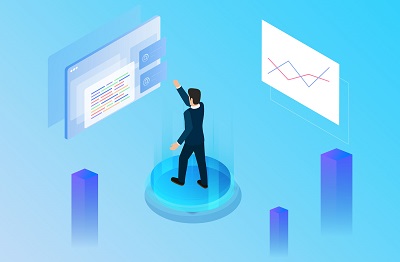
Windows电脑蓝屏、文件丢失……可能是硬盘掉盘了
发布时间:2023-06-08
-

身上,胳膊上,有几个皮下红点,不疼不痒|世界报资讯
发布时间:2023-06-08
-

全球快看点丨精心组织细致工作周到服务 确保高考安全有序顺利进行
发布时间:2023-06-08
-

2023年校友会长治医学院各专业排名|天天快资讯
发布时间:2023-06-08
-

内黄县气象台发布高温橙色预警【Ⅱ级/严重】【2023-06-07】 今日热门
发布时间:2023-06-08
-

最近十几年哪还有什么励志偶像道德榜样?所有的偶像和榜样,不都是顶级富豪?
发布时间:2023-06-08
-

中国奇谭、宝可梦、姆明……上海电视节线下放映排片来了,你最想看哪一部?_环球今日讯
发布时间:2023-06-08
-
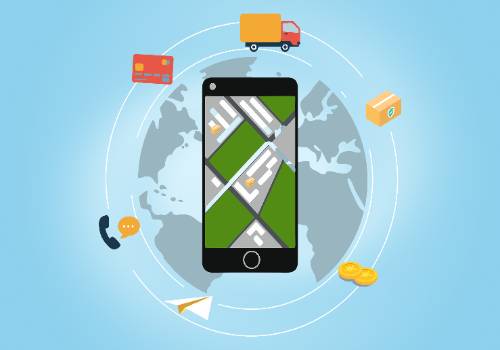
6月7日焦煤期货行情下跌
发布时间:2023-06-08
-
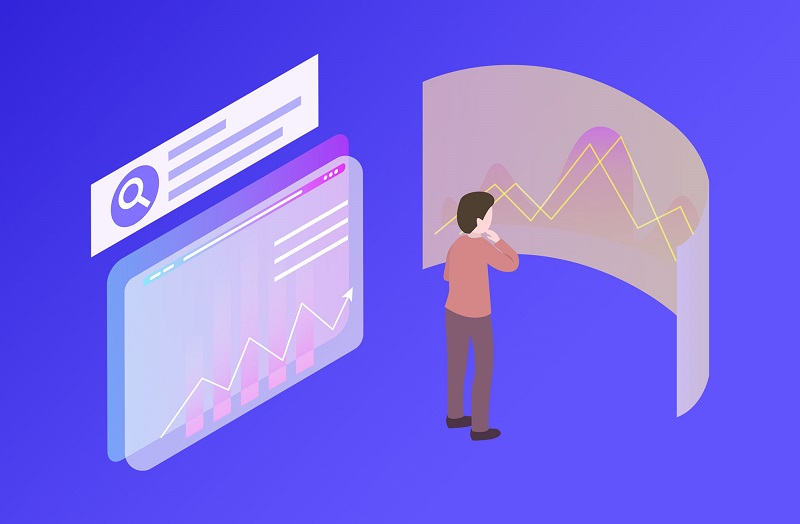
【环球速看料】RTOS实现双核MCU消息通信
发布时间:2023-06-08
-
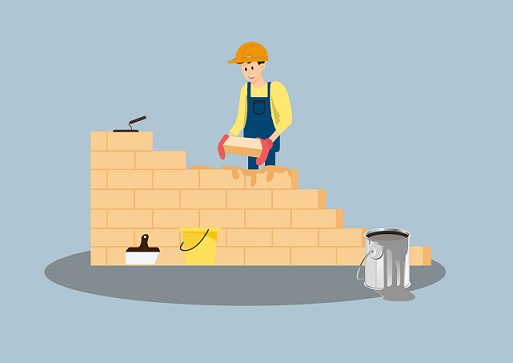
热消息:赛过西式薯片 日拼十万袋的中式“农科院土豆片”走出云贵川
发布时间:2023-06-08
-

当前报道:凯美特气(002549.SZ)子公司惠州凯美特例行停车检修完成并复产
发布时间:2023-06-08
-

IMF警告:AI或“严重扰乱”劳动力市场_热议
发布时间:2023-06-08
-

贝莱德中国区负责人汤晓东离职 陈蕙兰将接管在岸业务
发布时间:2023-06-08
-

俾斯麦比永博集锦 俾斯麦比永博|天天亮点
发布时间:2023-06-08
-

天源环保:与华中科大正在研发的污泥碳化和生物质秸秆碳化研发项目采用了热储能技术
发布时间:2023-06-07
-

天天播报:每人每天的食盐摄入量初中化学_每人每天的食盐摄入量不超过
发布时间:2023-06-07
-
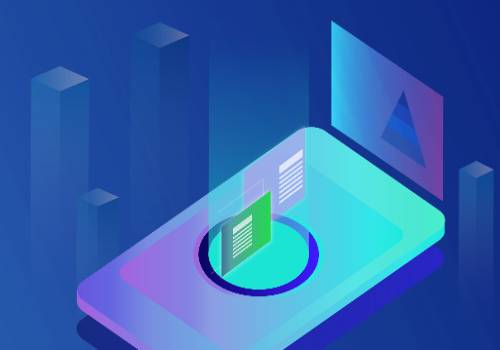
京能置业06月07日主力资金大幅流入
发布时间:2023-06-07
-

Daeny刚入队就输比赛,LCK解说看完BP后不禁吐槽,这是认真的吗?
发布时间:2023-06-07
-

“茅台咖啡”广州上线?加价12元可加料1.8毫升茅台酒
发布时间:2023-06-07
-

铅山县气象台更新雷电黄色预警信号【III级/较重】【2023-06-07】_全球热门
发布时间:2023-06-07
-

专访:中国为推动和平与共同繁荣发挥重要作用——访墨西哥参议长阿门塔
发布时间:2023-06-07
-

天天亮点!江苏银行北京广渠门支行:关爱农民工,守住“钱袋子”
发布时间:2023-06-07
-

葫芦上的简单手绘图案0基础_葫芦上的简单手绘图案
发布时间:2023-06-07
-

2023年儋州市中小学班主任能力提升专题培训班顺利开班
发布时间:2023-06-07
-

华为人机对话专利可根据话题生成回复 今日热文
发布时间:2023-06-07
-

放养黄牛10只一年利润(放养)
发布时间:2023-06-07
-
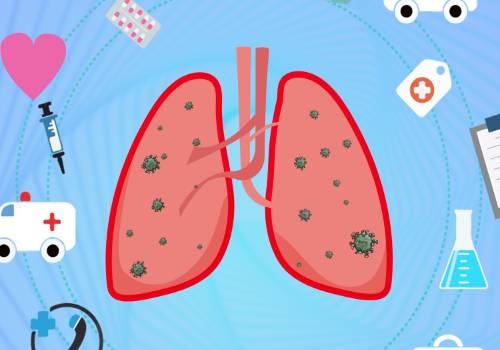
工商银行龙凤呈祥金条50克价格今天多少一克(2023年06月07日) 天天新动态
发布时间:2023-06-07
-

天天简讯:兰州中考招生学校代码查询(最新)
发布时间:2023-06-07
-

三星手机usb调试_三星手机usb调试在哪里打开
发布时间:2023-06-07
-

环球观速讯丨波肖门尾图库彩色印刷图库_波肖门尾图库印刷图库5433是什么
发布时间:2023-06-07
-

仰望星空 脚踏实地 用行动诠释使命担当 ——记连平县人民检察院第一检察部主任张旖旎
发布时间:2023-06-07
-

华宝新能:Jackery电小二销量和销售额位于户外电源品类第一
发布时间:2023-06-07
-

什么是公共营养师|环球快资讯
发布时间:2023-06-07
-

焦点热议:普天同庆歌曲普天同庆_普天同庆歌曲
发布时间:2023-06-07
-

南瓜灯的由来和传说_南瓜灯的由来
发布时间:2023-06-07
-

今日王嘉尔白敬亭综艺节目在哪儿看_王嘉尔白敬亭综艺节目
发布时间:2023-06-07
-

万人说新疆丨哈迪夏:这件事我干了一辈子 从没后悔过 天天快看
发布时间:2023-06-07
-

每日看点!终身寿险什么意思_白学家什么意思
发布时间:2023-06-07
-

麻江县打造“三色经济”助力乡村振兴
发布时间:2023-06-06
-

“少井高产”!我国特高含硫气田开发技术实现新突破
发布时间:2023-06-06
-

龙鳞甲防弹衣被击穿的纪录_龙鳞甲防弹衣 天天热资讯
发布时间:2023-06-06
-

机构报告:快消品市场开始回暖 家用快消品增长呈现五大特点
发布时间:2023-06-06
-

2023中国服装面料行业现状趋势及市场发展分析
发布时间:2023-06-06
-

天天最新:四川渠县:询问有“辣”味 应答有担当
发布时间:2023-06-06
-

极道科技:来自存储行业10年开发工程师眼中的存储|世界今头条
发布时间:2023-06-06
-

抚州六级工伤赔偿标准是什么 世界新资讯
发布时间:2023-06-06
-

粥和面哪个能「养胃」?你的养胃观念早该更新了|焦点报道
发布时间:2023-06-06
-

“记者采访遭围殴”涉事派出所申报全国一级公安派出所?省公安厅回应
发布时间:2023-06-06
-

富奥股份:截止至5月31日,公司股东人数为30,182人
发布时间:2023-06-06
-

4.8亿元!奥特维获晶科能源单晶炉采购合同-快资讯
发布时间:2023-06-06
-

宏微科技等设立芯动能半导体公司-全球最资讯
发布时间:2023-06-06
-

甄嬛在横店哪里参加的选秀 淘宝6月6日甄嬛在横店选秀答案[多图]
发布时间:2023-06-06
-

热门看点:访企拓岗 送生到岗 安徽中医药大学赴凤阳县中医院走访调研
发布时间:2023-06-06
-
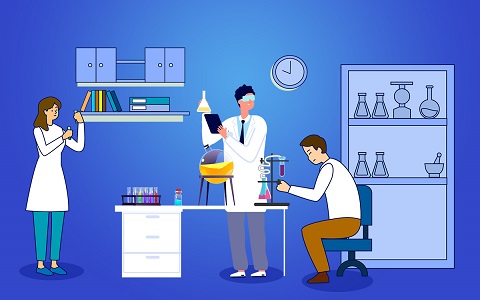
温度计的种类及图片(温度计种类)
发布时间:2023-06-06
-

每日速看!你高考,我护航!高台县城关镇 市场监管所在行动
发布时间:2023-06-06
-

全球观察:井冈山市气象台更新暴雨黄色预警信号【III级/较重】【2023-06-05】
发布时间:2023-06-06
-
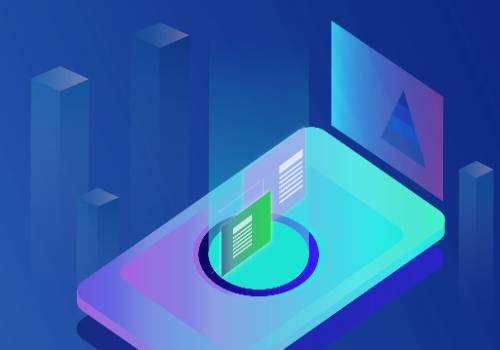
世界讯息:北京推动用人单位托育3岁以下婴幼儿
发布时间:2023-06-06
-

每日热议!深南电A最新公告:获悉深圳市2023年度土地整备计划
发布时间:2023-06-06
-

fc cc是什么敷设方式_WC FC CC各代表什么样的敷设方式
发布时间:2023-06-06
-

投资老手如何通过构建核心资产组合协同配合进行差异化风险和回报最大化|当前热讯
发布时间:2023-06-06
-

文汇小学举办全境英文体验活动 全球独家
发布时间:2023-06-06
-

魔兽世界点金石怎么做 魔兽世界点金石怎么弄 全球快消息
发布时间:2023-06-06
-

天天热点评!恒大物业2022年盈利14.79亿元 在管物业5亿平方米
发布时间:2023-06-05
-

光明地产总裁郭强:董事长被查不会对企业日常管理产生重大不利影响
发布时间:2023-06-05
-
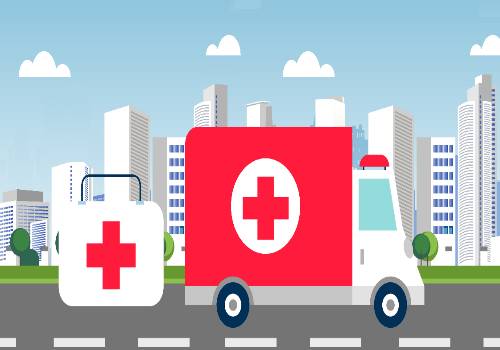
《吴王金戈越王剑》公演四十周年,北京人艺致敬蓝天野-要闻
发布时间:2023-06-05
-

总资产500亿元,广西成立省级能源集团 全球速递
发布时间:2023-06-05
-
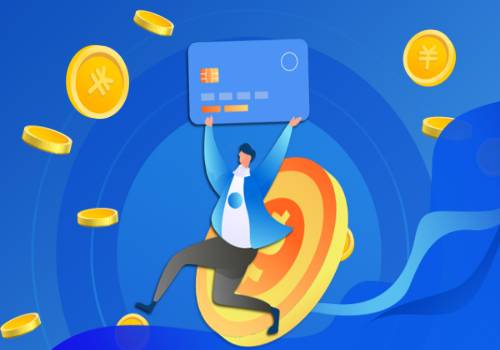
全球速讯:扩散现象是可逆的_扩散现象
发布时间:2023-06-05
-

广西南宁市区道路停车收费将开听证会 拟收费标准公布
发布时间:2023-06-05
-
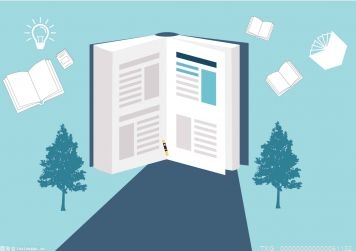
每日报道:外交部:维护中东海湾地区和平稳定至关重要
发布时间:2023-06-05
-
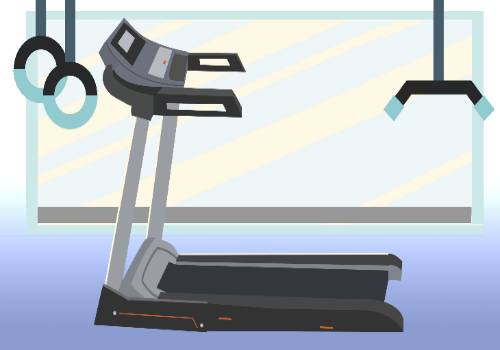
画地为牢的意思是什么_画地为牢的出处
发布时间:2023-06-05
-

微头条丨儿童电动牙刷抽查不合格率达5成 或致儿童性早熟自闭
发布时间:2023-06-05
-

稳居京东手机竞速榜单第一,联想moto razr 40 Ultra 打造折叠手机全能体验
发布时间:2023-06-05
-

四川乐山金口河发生高位山体垮塌造成19人遇难
发布时间:2023-06-05
-

六五环境日丨生态环境部新闻发言人、宣传教育司司长刘友宾:全社会积极行动起来,践行绿色生产生活方式 全球时讯
发布时间:2023-06-05
-

每日速讯:5月新势力蔚来、理想、小鹏、哪吒、零跑销量盘点,你看好哪家?
发布时间:2023-06-05
-

速读:光明区实验学校同心小学:打造“家门口最好的学校”
发布时间:2023-06-05
-

“吉金铸史”——新疆“国博厅”首展开幕 天天微速讯
发布时间:2023-06-05
-

蒙草生态:6月2日融资净买入1134.67万元,连续3日累计净买入2516.28万元-焦点资讯
发布时间:2023-06-05
-

税收管理体制的核心内容是_税收管理体制
发布时间:2023-06-05
-

打球脚起泡了怎么处理_脚起泡了怎么处理-天天观热点
发布时间:2023-06-05
-

OpenAI 成为全球前 20 大访问量最高的网站:ChatGPT 引发全球关注 世界观点
发布时间:2023-06-05
-

中国联通官宣!又有合作伙伴“退群”_当前观察
发布时间:2023-06-05
-

环球速看:5号电池尺寸规格(5号电池有几种尺寸)
发布时间:2023-06-05
-

野兔养殖需要什么证件?
发布时间:2023-06-05
-

空中翻书应用领域(空中翻书) 天天速看
发布时间:2023-06-05
-

上海新侨职业技术学院是野鸡大学吗(上海新侨职业技术学院) 环球微速讯
发布时间:2023-06-05
-

中超综合:成都“绝杀”海港 河南逆转梅州
发布时间:2023-06-04
-

怎样关注消防公众号_消防公证号怎么关注 每日消息
发布时间:2023-06-04
-

云南石林:“一村一品”赋能共奏乡村振兴交响乐
发布时间:2023-06-04
-

世界热文:再游桃花源记翻译及原文放舟入溪_再游桃花源记
发布时间:2023-06-04
-

教育部发布2023年高考预警信息-报资讯
发布时间:2023-06-04
-

skip beat华丽的挑战_skip beat_世界速讯
发布时间:2023-06-04
-

微动态丨太残忍!小狗误入理发店,不到一分钟竟遭黑手……
发布时间:2023-06-04
-
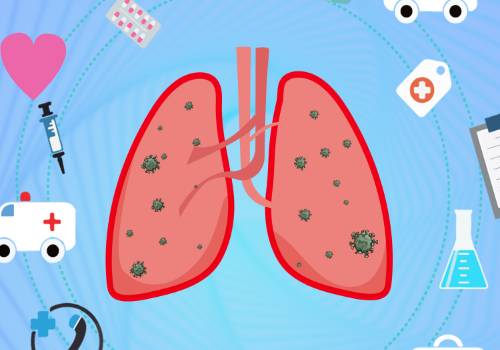
4个月卖1751.5亿 彩票盯上年轻人?专家提醒不能靠彩票发财 中奖率低 即时
发布时间:2023-06-04
-

高考实用帖·家长保障篇丨好好聊天,如常做事|世界微动态
发布时间:2023-06-04
-
出纳岗位要求怎么写_出纳岗位要求
发布时间:2023-06-04
-
【全球速看料】陕西发布地质灾害气象风险橙色预警 这些地区需防范
发布时间:2023-06-04
-
火影忍者招式日语名字和如何说的_火影忍者技能日语发音-简讯
发布时间:2023-06-04
-
绿盟碳普惠平台上线 打造个人“绿色账本”|世界新视野
发布时间:2023-06-04
-
如何在方框里面打√符号 如何在方框里面打钩_观速讯
发布时间:2023-06-04
Copyright © 2015-2022 南非电视网版权所有 备案号:沪ICP备2022005074号-13 联系邮箱:58 55 97 3@qq.com

